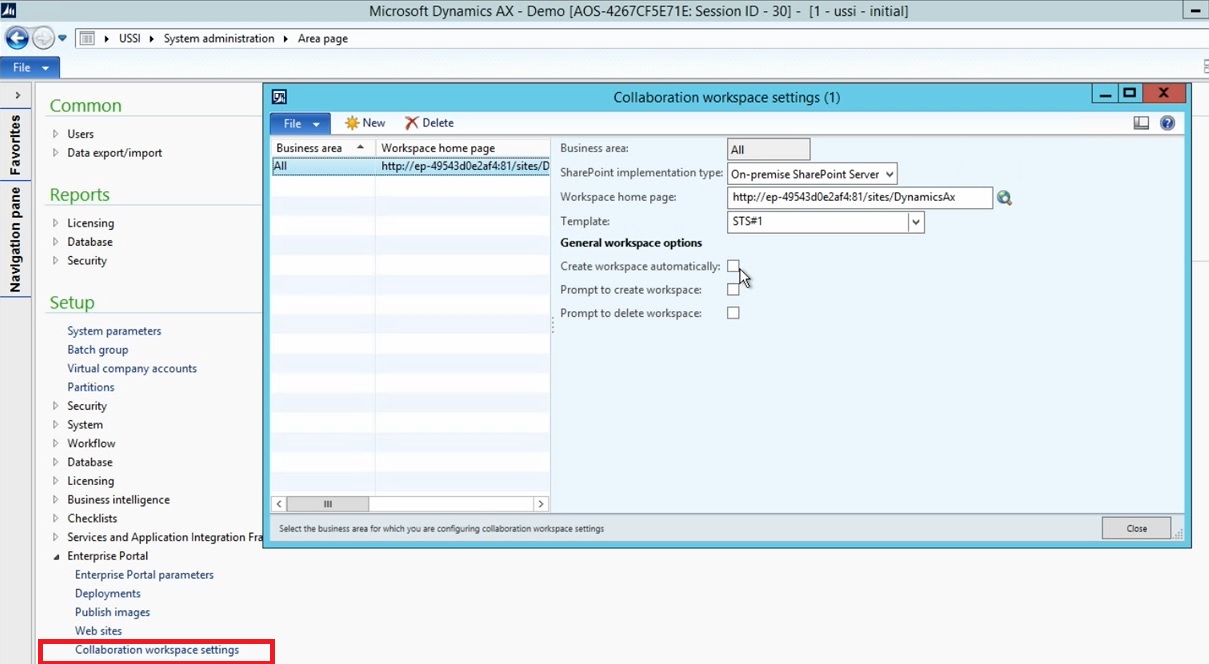آموزش مدیریت پروژه مایکروسافت داینامیکس ، مشاهده اطلاعات پروژه
لیست پروژه ها :
برای آموزش مدیریت پروژه مایکروسافت داینامیکس ، مشاهده اطلاعات پروژه که یک کاربر خاص ، مدیر پروژه آنها است ،کاربر باید به فرم ذیل برود :
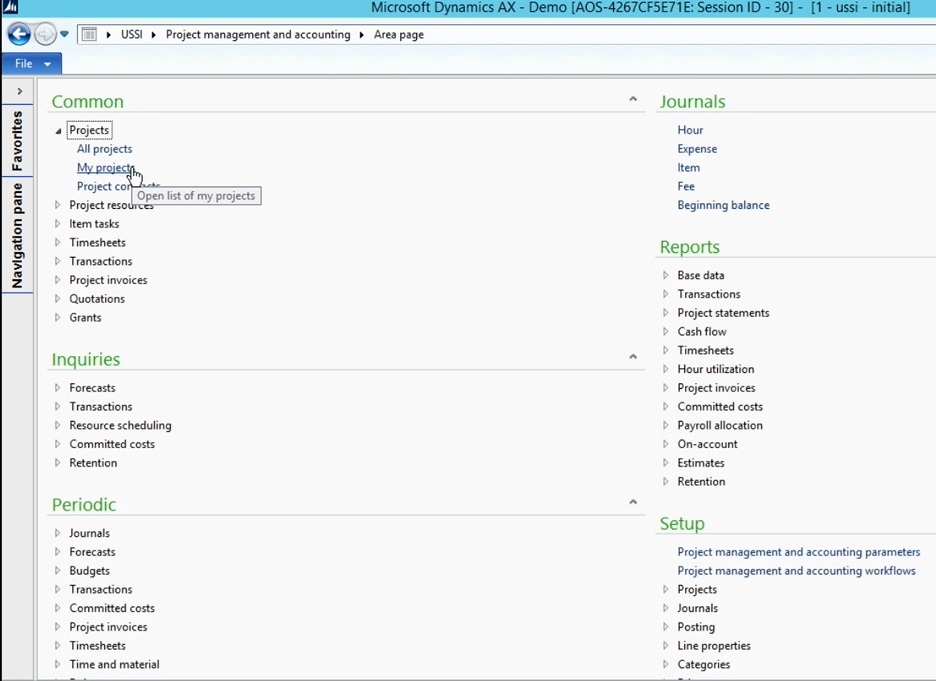
در این فرم لیست همه پروژه هایی را که کاربر ایجاد کرده است را مشاهده میکند .این اطلاعات براساس
- وضعیت Active بودن پروژه
- سطح پروژه
- Legal Entity ای پروژه
قابل فیلتر کردن میباشد:
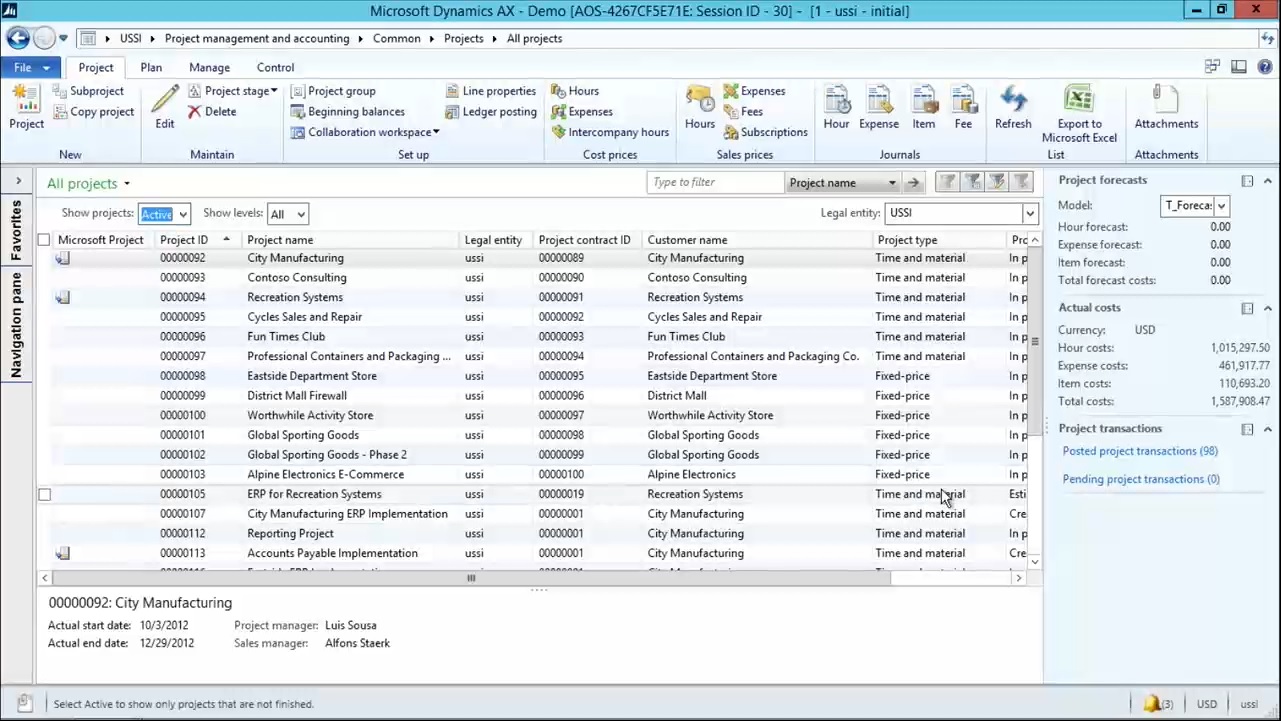
اگر روی یکی از پروژه ها در فرم فوق کلیک کنیم ، وارد اطلاعات آن پروژه میشویم که در تصویر ذیل ، قابل مشاهده است . در سمت چپ میتوانیم Sub Project های یک پروژه را مشاهده کنیم. در این فرم کاربر میتواند در تب General در فیلد گروپ Responsible :
- اطلاعات مدیر پروژه
- کنترلر پروژه
- مدیر فروش
را که به این پروژه Assign شده را مشاهده کند .
اطلاعات فرم پروژه :
همچنین در سمت راست صفحه در FactSheet به نام Item tasks میتوان داکیومنت هایی که به این پروژه متصل هست را مشاهده کرد.
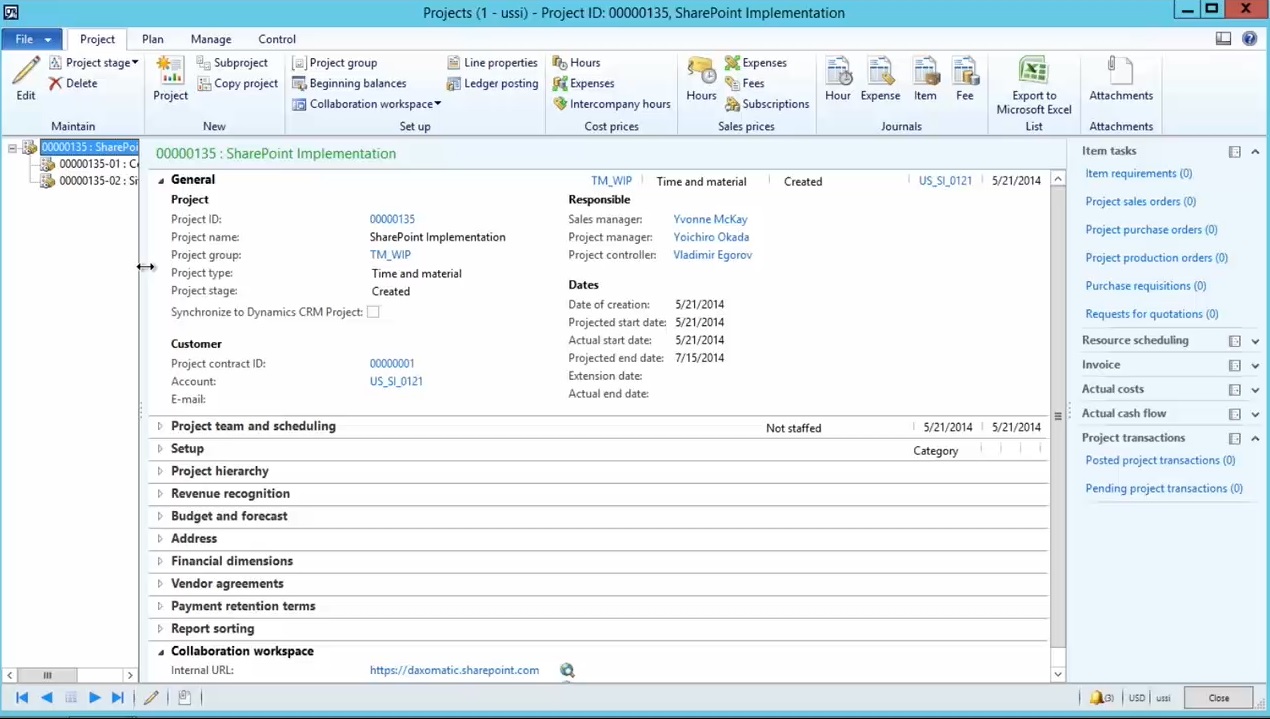
اگر اطلاعات در تب Collaboration workspace را مشاهده کنیم میتوانیم روی URL سایت SharePoint متصل به این پروژه کلیک کنیم و اسناد و مدارک این پروژه را که در آن ذخیره میشود را مشاهده کنیم:
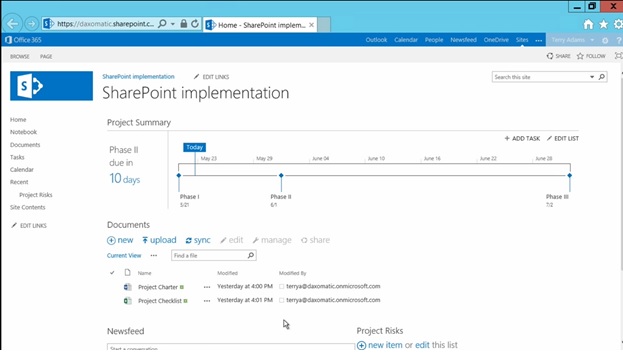
همچنین در تب Financial Dimensions در تصویر ذیل ، کاربر میتواند اطلاعات کدهای تفصیلی حسابداری مرتبط با پروژه را مشاهده کند که همین اطلاعات تفصیلی ها در سندهای حسابداری مربوط به پروژه که در ماجول General Ledger پست میشود ، ثبت میگردد و در ماجول General Ledger نیز قابل ردگیری و پیگیری میباشد .
برای تنظیمات Number Sequence پروژه ها از منوی Setup Project Parameters استفاده میکنیم و در فرم Number Sequence ها ، تنظیمات مربوطه قابل انجام است .
جهت ایجاد Number Sequence برای Sub Project ها نیز به منوی مشخص شده در تصویر ذیل میرویم و با قرار دادن جداکننده – و ## میتوانیم Format برای Sub Project ها را ایجاد نماییم.
برای تنظیم سایت SharePoint مرتبط با پروژه برای Collaboration Workspace ، به ماجول System Administration میرویم و در منوی مشخص شده در تصویر ذیل و در فرمی که پس از کلیک روی این منو باز میشود ، تنظیمات سایت SharePoint مربوط به پروژه را انجام میدهیم: